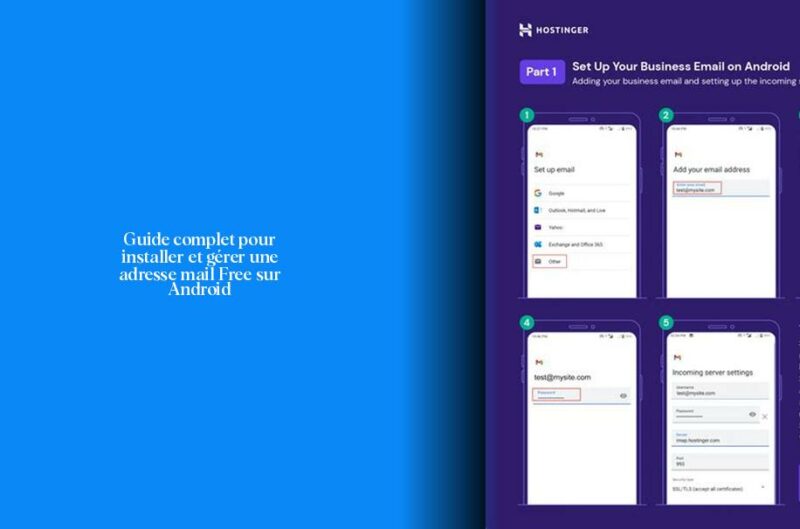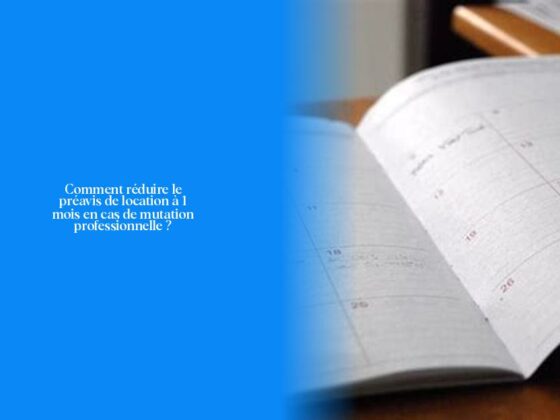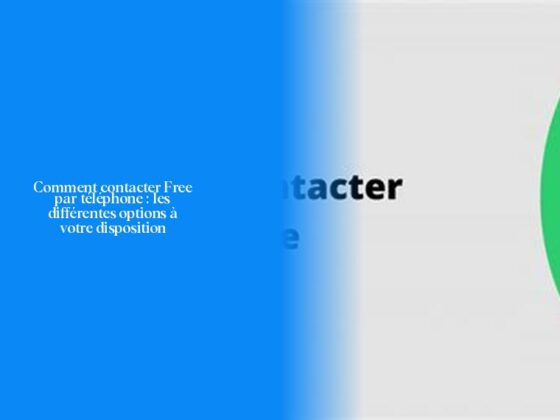Pourquoi installer une boîte mail Free sur Android ?
Ah, la fameuse boîte mail Free sur Android ! Imaginez ceci : vous avez une boîte aux lettres magique dans votre téléphone, où des pigeons électroniques vous apportent des nouvelles et des offres incroyables. C’est un peu comme avoir un facteur personnel à portée de main !
Maintenant, parlons de pourquoi il est vital d’installer une boîte mail Free sur votre Android. Saviez-vous que cela vous permet de rester connecté en permanence avec vos proches, vos collègues ou même les offres alléchantes de votre marque préférée ? En quelques clics, vous avez le monde à portée de main!
Maintenant, passons à l’essentiel : Comment installer cette merveille sur votre téléphone Android. Pour ce faire, suivez ces étapes simples :
- Allez dans “Paramètres”.
- Sélectionnez “Comptes et synchronisation.”
- Appuyez sur “Ajouter un compte” en bas de l’écran.
- Sélectionnez “E-mail.”
- Choisissez “Autre.”
- Entrez votre adresse e-mail et mot de passe.
- Appuyez sur “Suivant” en bas de l’écran.
- Sélectionnez IMAP4 ou POP3 et appuyez sur “Suivant” en bas de l’écran.
Facile comme bonjour, n’est-ce pas ? Maintenant, imaginez recevoir toutes les infos importantes directement dans votre poche sans effort supplémentaire.
Alors, qu’attendez-vous ? Lancez-vous dans cette aventure numérique et installez votre boîte mail Free dès maintenant pour ne rien manquer d’important ! Et devinez quoi? Il y a encore plus d’astuces palpitantes à découvrir dans les sections suivantes! Continuez à lire pour tout savoir! 🚀
Étapes détaillées pour configurer une boite mail Free sur Android
Pour configurer votre boîte mail Free sur votre Android, voici les étapes détaillées à suivre :
- Tout d’abord, ouvrez l’application Email sur votre téléphone.
- Ensuite, recherchez et cliquez sur “Ajouter un compte” pour commencer le processus de configuration.
- Sélectionnez l’option “Autre” car Free est un fournisseur spécifique qui nécessite une configuration manuelle.
- Entrez votre adresse e-mail complète (votreidentifiant@free.fr) et votre mot de passe associé.
- L’étape suivante consiste à choisir le type de protocole de messagerie que vous souhaitez utiliser : IMAP ou POP3. Pour Free, il est recommandé d’utiliser IMAP pour une meilleure synchronisation des e-mails sur plusieurs appareils.
- Une fois que vous avez sélectionné IMAP, vous devrez saisir les détails du serveur entrant (POP3/IMAP) et sortant (SMTP) :
- Serveur entrant (IMAP) : imap.free.fr
- Port entrant sécurisé : 993
- Type de sécurité : SSL/TLS
- Serveur sortant (SMTP) : smtp.free.fr
- Port sortant sécurisé : 465 ou 587 avec STARTTLS activé
- Configurez ensuite les paramètres avancés si nécessaire, comme la fréquence de synchronisation des e-mails.
- Une fois tous les détails saisis, appuyez sur “Suivant” pour finaliser la configuration.
En suivant ces étapes pas à pas, tu pourras profiter pleinement de ta boîte mail Free directement sur ton Android sans aucun problème. Alors qu’est-ce que tu attends? Lance-toi dans cette aventure numérique et connecte-toi instantanément à ton univers électronique préféré! 📧📱
Lisez aussi Tutoriel : Installation et configuration d’un répéteur WiFi
A découvrir: Les bénéfices offerts par AppleCare+ pour votre iPhone
Résolution des problèmes courants lors de l’installation d’une boite mail Free sur Android
Pour résoudre les problèmes courants qui peuvent survenir lors de l’installation d’une boîte mail Free sur Android, il est essentiel de comprendre quelques astuces simples mais efficaces pour surmonter ces obstacles. Tout d’abord, il est fréquent de rencontrer des problèmes liés aux paramètres du serveur entrant et sortant. Assure-toi d’avoir correctement saisi les détails du serveur IMAP/POP3 et SMTP, tels que “imap.free.fr” pour le serveur entrant et “smtp.free.fr” pour le serveur sortant, avec les ports sécurisés appropriés comme 993 pour IMAP et 465 ou 587 avec STARTTLS activé pour SMTP.
En cas de difficultés persistantes, il peut être utile de vérifier la configuration avancée de ton compte e-mail Free. Assure-toi que les paramètres de sécurité comme SSL/TLS sont correctement sélectionnés pour garantir une connexion sécurisée. De plus, vérifie que la fréquence de synchronisation des e-mails est définie selon tes préférences pour éviter tout problème de mise à jour des messages.
Parfois, les problèmes peuvent provenir d’une mauvaise saisie des identifiants ou mots de passe. Veille à ce que tes informations soient correctes pour éviter toute erreur d’authentification. En cas d’oubli, tu peux toujours réinitialiser ton mot de passe en suivant les instructions fournies par Free.
En suivant ces conseils simples mais utiles, tu seras prêt à affronter tous les problèmes potentiels lors de l’installation de ta boîte mail Free sur ton Android. N’hésite pas à explorer différentes solutions et ajustements pour profiter pleinement de ta messagerie électronique sans tracas!
Maintenant que tu es paré pour résoudre ces pistes difficiles comme un détective numérique en herbe jusqu’à l’énigme secrète dans tes e-mails! 🕵️♂️💻 N’aie pas peur des bogues – bats-les haut la main! 🐞✉️ Prêt à dompter ton téléphone? À toi maintenant!
Astuces et conseils pour une gestion optimale de votre boite mail Free sur Android
Alors, maintenant que tu as réussi à installer ta boîte mail Free sur ton Android, il est temps de découvrir quelques astuces et conseils pour en tirer le meilleur parti :
Pour gérer efficacement ta boîte mail Free sur Android, il est crucial de savoir comment configurer et optimiser les paramètres de synchronisation. Assure-toi que l’option “Synchroniser les données” est activée dans les paramètres de ton téléphone pour recevoir tes e-mails en temps réel. De plus, vérifie les paramètres de synchronisation spécifiques à chaque compte dans l’application de gestion des e-mails pour une coordination sans accroc.
En parlant d’activation, savais-tu que pour activer ton compte Free et bénéficier pleinement de tous ses avantages électroniques, tu dois suivre un processus simple en trois étapes? Il te suffit de t’inscrire avec ton adresse e-mail et ton mot de passe sur le site officiel, puis de cliquer sur le bouton d’activation dans le message reçu dans ta boîte mail. C’est aussi simple que d’allumer une lampe !
En outre, la gestion des adresses e-mail associées à ton abonnement Freebox se fait en un clin d’œil grâce à l’Espace abonné. Connecte-toi avec tes identifiants, accède à la rubrique “Mon abonnement” et sélectionne “Gérer mes emails Free” pour visualiser tous tes comptes mails. C’est un peu comme jongler avec des pigeons électroniques !
Fun Fact: Savais-tu qu’il est possible d’augmenter la capacité de stockage de ta boîte mail Free grâce à quelques astuces simples ? En identifiant les e-mails importants et en supprimant régulièrement ceux inutiles ou anciens, tu libères de précieux méga-octets pour accueillir plus de messages et d’attachements passionnants!
Maintenant que tu maîtrises ces astuces essentielles pour une gestion optimale de ta boîte mail Free sur Android, n’hésite pas à explorer davantage les fonctionnalités du webmail et à profiter pleinement du monde magique des communications électroniques! 📧🌟
- Installer une boîte mail Free sur Android vous permet de rester connecté en permanence avec vos proches, collègues et offres alléchantes.
- Pour configurer votre boîte mail Free sur Android, ouvrez l’application Email, sélectionnez “Autre” et entrez votre adresse e-mail et mot de passe.
- Choisissez entre les protocoles IMAP4 ou POP3 lors de la configuration de votre boîte mail Free sur Android.
- Suivez les étapes simples : Allez dans “Paramètres”, sélectionnez “Comptes et synchronisation”, appuyez sur “Ajouter un compte”, choisissez “E-mail”, puis “Autre”.
- Recevez toutes les infos importantes directement dans votre poche en installant votre boîte mail Free sur Android.